Özet
Bu makalede, lisans dosyasını iptal etmeden yeni Kullanıcı Türleri, Eklenti Uygulamaları vb. eklemek için mevcut Portal lisans dosyalarının nasıl düzenleneceği açıklanmaktadır.
Bu işlem, lisans dosyasına Lisans Yöneticisine eklenmesi gereken herhangi bir Named User lisans dahil edilmişse, Lisans Yöneticisinin hostname ve MAC Adresini değiştirmek için de kullanılabilir.
- Mevcut lisans dosyasını açın.
- İstediğiniz değişikliği yapın.
- My Esri mevcut lisans dosyasını iptal eder ve istenen değişiklikleri içeren yeni bir dosya oluşturur.
Prosedür
- My Esri’ye giriş yapın.
- Licensing sekmesine gidin ve bir sonraki resimde gösterildiği gibi açılır seçenekler menüsünden License Files seçeneğini seçin.
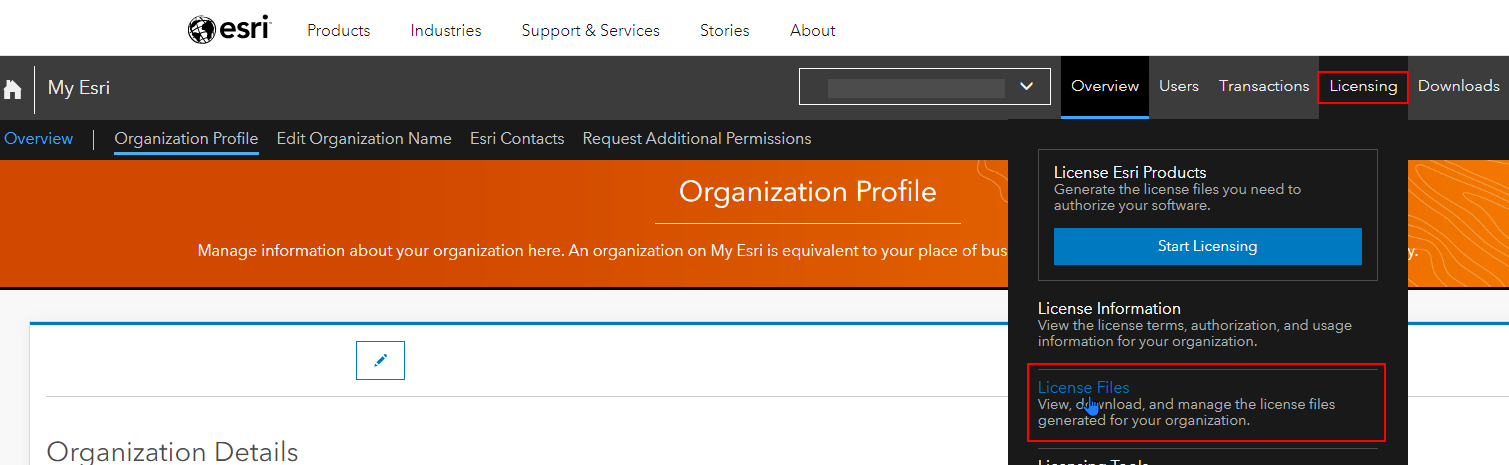
- Aşağıdaki resimde gösterilen seçenekler çubuğundan Portal for ArcGIS ve Pro’yu seçin.

- Listeden düzenlemek istediğiniz mevcut Portal for ArcGIS Lisans Dosyasını bulun ve düzenle düğmesine tıklayın:

Not: Hangi lisans dosyasını seçeceğinizden emin değilseniz, bir sonraki resimde gösterildiği gibi, lisans dosyasında bulunan
Kullanıcı Türlerini görüntülemek için soldaki artı işaretine tıklayın.
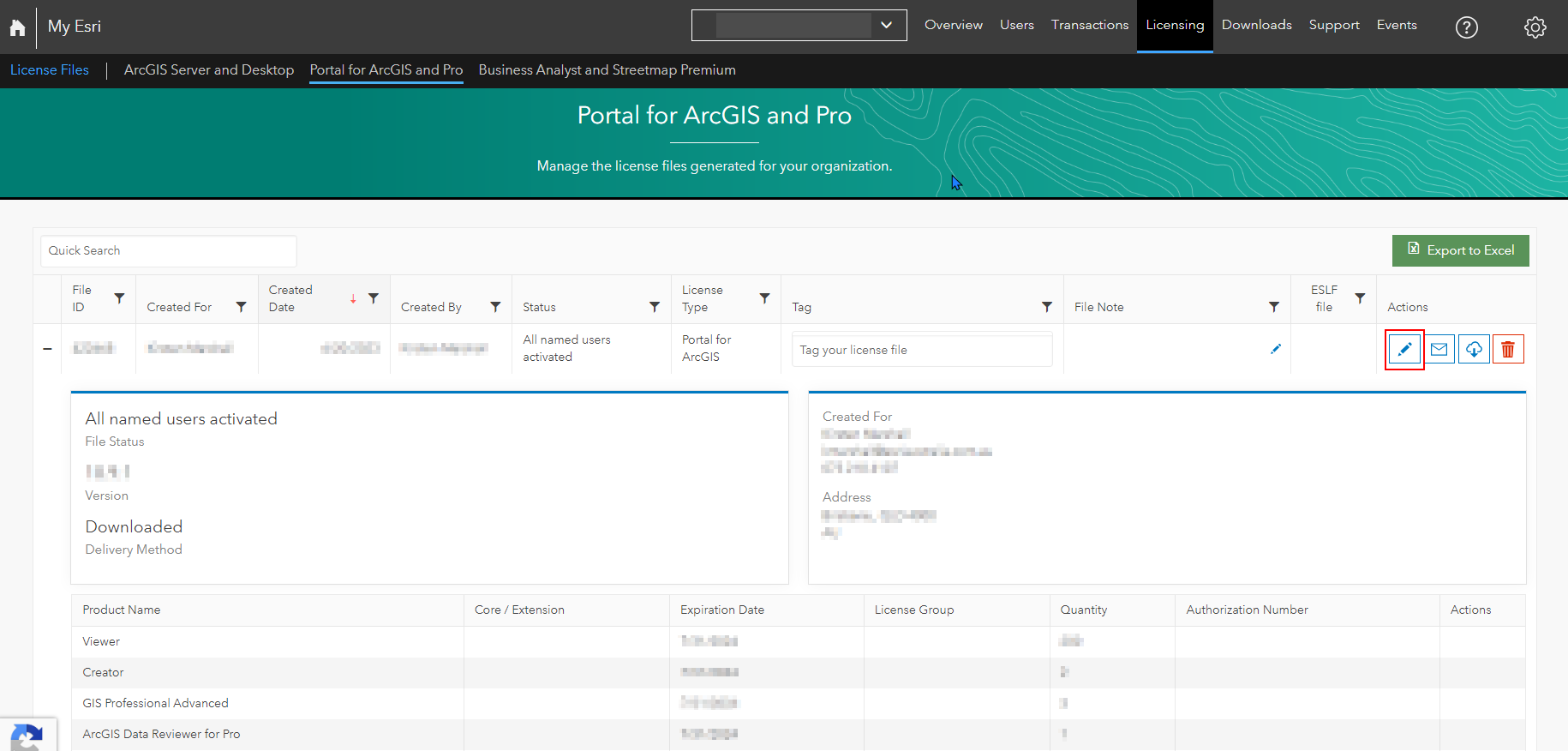
- Confirm License File iletişim kutusunda, bir sonraki resimde gösterildiği gibi I Understand düğmesini seçerek lisans dosyasını düzenleme koşullarını anladığınızı onaylayın.
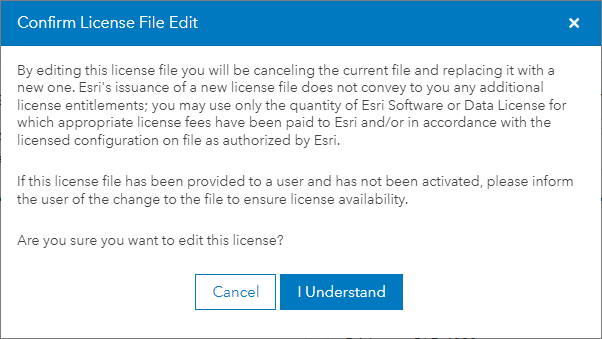
Not: Lisanslama sürecinin 4. Adımına yönlendirileceksiniz. Mevcut lisans dosyasındaki Kullanıcı Türleri ve Eklenti Uygulamaları önceden doldurulmuştur.
- Lisans dosyasına istediğiniz öğeleri eklemek veya çıkarmak için istediğiniz ayarlamaları yapın ve bir sonraki sayfaya geçin.
- ArcGIS Pro eklenti lisansları ve uzantıları ekleyin. Named User lisansları seçilirse, Lisans Yöneticisinin hostname, port ve MAC Adresini veya Cloud Instance Kimliğini değiştirme olanağına sahip olacaksınız.
- Lisansı indirmek veya e-posta ile göndermek için lisanslama sürecinin adımlarına devam edin.
- Son olarak lisans dosyasını, aşağıdaki resimde gösterildiği gibi Portal Home > Organization > Licenses > Import Licenses aracılığıyla içe aktarın.

Faydalı Bağlantılar
- https://support.esri.com/en-us/knowledge-base/how-to-edit-portal-for-arcgis-000023267
- https://enterprise.arcgis.com/en/portal/latest/administer/windows/manage-licenses.htm
- https://enterprise.arcgis.com/en/portal/latest/install/windows/obtain-portal-license.htm